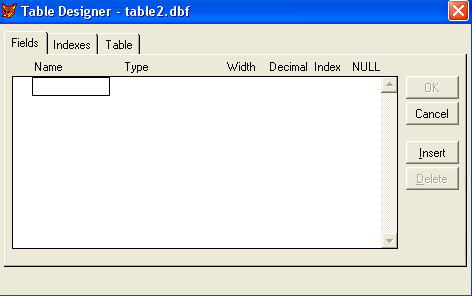- •5B070400 - «Есептеуіш техника және бағдарламалық қамтамасыз ету»
- •5B070300 - «Ақпараттық жүйелер»
- •Зертханалық жұмыс №1. Кестелер шебері.
- •Тапсырма №1
- •Тапсырма №2
- •Зуртханалық жұмыс №2. Кесте құрылымы.
- •Зертханалық жұмыс №3. Ауыстыру тізімі
- •Зертханалық жұмыс № 4. Кестелер байланысы.
- •Зертханалық жұмыс №5. Өрістер параметрлері.
- •Зертханалық жұмыс №6. Индекстер.
- •Бақылау жаттығулары.
- •Дәріс тақырыбы
- •Сұраныстар
- •Зертханалық жұмыс №7. Сұраныстар шебері.
- •Зертханалық жұмыс №8. Сұраныстар құрастырушысы.
- •Зертханалық жұмыс №9. Таңдау шарттары.
- •Зертханалық жұмыс №10. Нәтижелік сұраныс.
- •Сүзгілер (фильтры).
- •Зертханалық жұмыс №12. Сүзгіні орнату.
- •Зертханалық жұмыс №13. Сұранысқа түрлендіру.
- •Бақылау жаттығулары.
- •Дәріс тақырыбы.
- •Зертханалық жұмыс №14. Пішін шебері.
- •Зертханалық жұмыс №15. Пішін құрастырушысы.
- •Зертханалық жұмыс №16. Басқару элементтері.
- •Зертханалық жұмыс №17. Тақырыптар (заголовок) және ескертулер (примечание).
- •Есеп беру.
- •Зертханалық жұмыс №18. Есеп беру шебері.
- •Зертханалық жұмыс №19. Есеп беру құрастырушысы.
- •Зертханалық жұмыс №20. Топтастыру және сұрыптау.
- •Нәтижелер қорытындысы.
- •Зертханалық жұмыс №21. Алдын-ала қарау.
- •Зертханалық жұмыс № 22. Кестелер және сұраныстарды баспаға беру.
- •Зертханалық жұмыс № 23. Файлдық операциялар
- •Бақылау жаттығулары.
- •Зертханалық жұмыс № 24. Visual FoxPro бағдарламасында командалық жолдармен жұмыс.
- •Зертханалық жұмыс № 26. Visual FoxPro бағдарламасында кесте құру.
- •Зертханалық жұмыс № 27. Пішін құру.
- •Table Designer терезесінің Indexes бөлігіне өтіңіз;
- •6. Order бағанында Өсу бойынша параметірін бекітіңіз және ок кнопкасын басыңыз.
- •Зертханалық жұмыс № 28. Сұранысты шебердің көмегімен құру.
- •Зертханалық жұмыс № 30. Кестелерді біріктіру, кестені сорттау, деректерді конверциялау, импорттау және экспорттау.
Зертханалық жұмыс № 26. Visual FoxPro бағдарламасында кесте құру.
Мақсаты: Visual FoxPro кестені құруды және онымен жұмыс жасауды үйрену.
Зертханалық жұмыстың орындалуы:
Жаңа кестені құру үшін File (Файл) мәзірінен New (Жаңа) командасын басып Visual FoxPro-ның қосымша элементтерінің барлық типі көрсетілген сұхбат терезесі ашылады. Project (Жоба) опциясы үнсіздікпен қондырылған.
Жаңа жобаны құру үшін New File (Жаңа файл) батырмасын басақанда
Create (Құру) сұхбат терезесіндегі Enter Project (Жоба атын беріңіз) өрісіне құратын жобаңыздың атын беріңіз, ал тип файл өрісінде Project (Жоба) типінің сақталу файлы қондырылған, ал папка өрісінде жобаны салып қою үшін папка дұрыс таңдалсын осыдан құратын жобаңызды сақтау үшін сақтау (Сохранить) батырмасын басыңыз. Visual FoxPro жоба файлын құрады және оларды көрсетілген орынға жазады. Бұдан кейін Project Manager (Жоба менеджері) жоба терезесі ашылады.
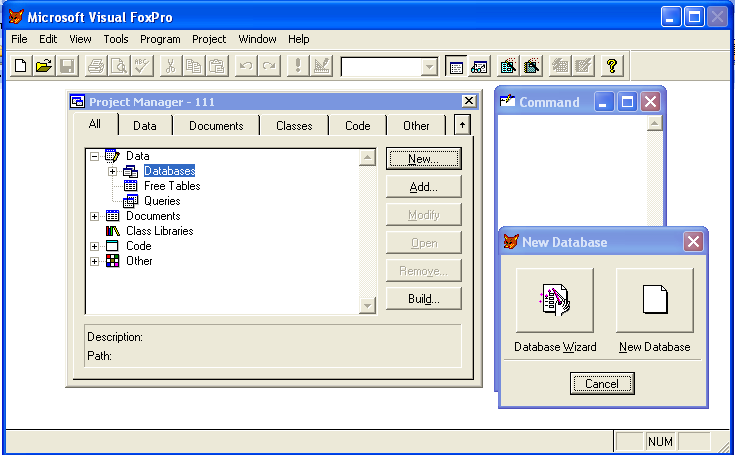
Visual FoxPro жоба элементінің иерархиялық көрінісін берілген, қатарда жоба элементтерінің категориясы берілген: Data (Деректер), Documents (Құжаттар), Classes Libraries (Кластар кітапханасы), Code (Кодтар) және Other (Қалғандары). Соның ішінен Data (Деректер)+дегенді басу арқылы Databases белгілеп оң жағындағы New батырмасын шертесіз. New Database сұхбат терезесі ашылып, қалағанынды таңдап Cancel-ді басасыз.
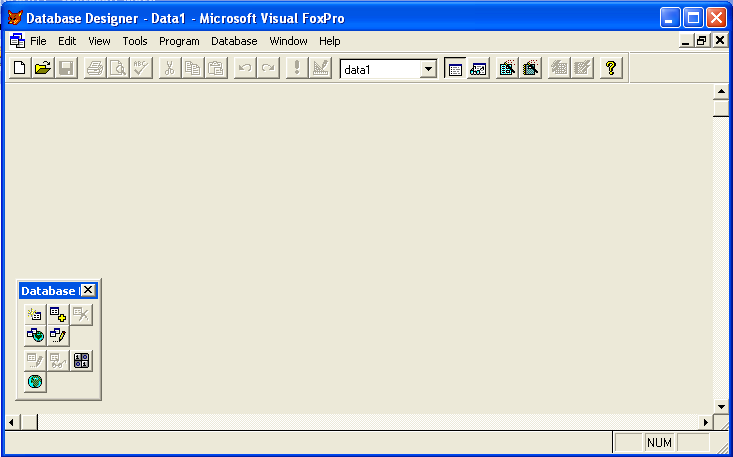
Сreate терезесі ашылғанда оған атын беріп OK батырмасын басыңыз. Енді Database Designer сұхбат терезесі ашылады. New Tabel батырмасын басқанда терезе ашылып Cancel-ді басамыз..
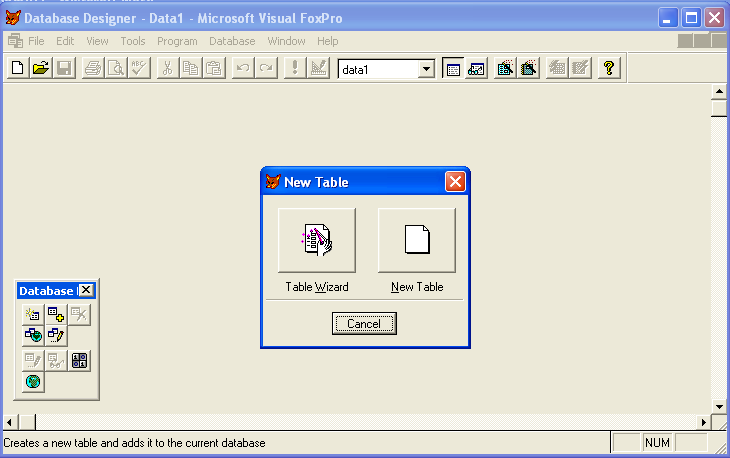
Сreate терезесіне ат беріп Сохранить батырмасын шертеміз.
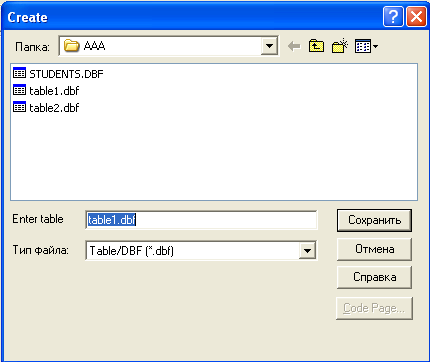
Кесте құруға бізге Tabel Deesigner терезесі ашылады. Fields –ішінен қажетті Name-ге өріс аттарын енгізуге, Type типін таңдауға, Width өріс өлшемін өзгертуге , Index өсуі немесе кемуі бойынша таңдауға болады.
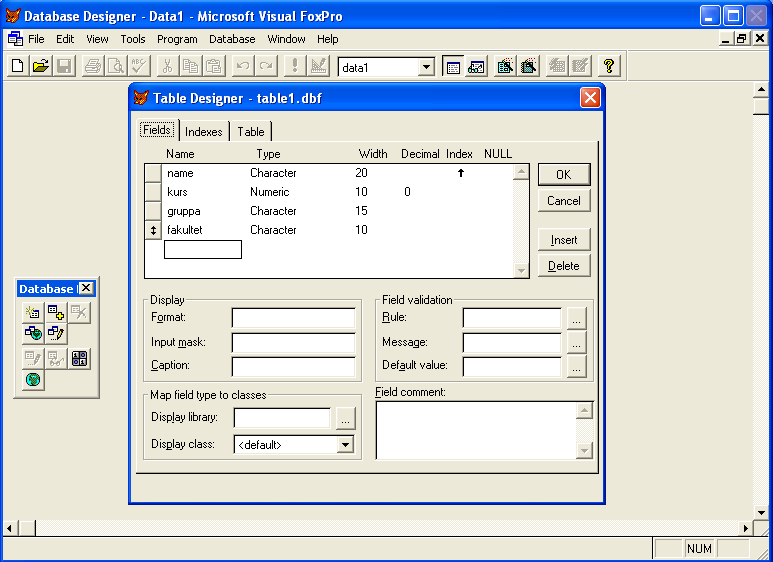
Ал Indexes –ішіндегіне Name(атын)- Type(Primary) типін, Expression (name) таңдап Ok батырмасын басамыз.
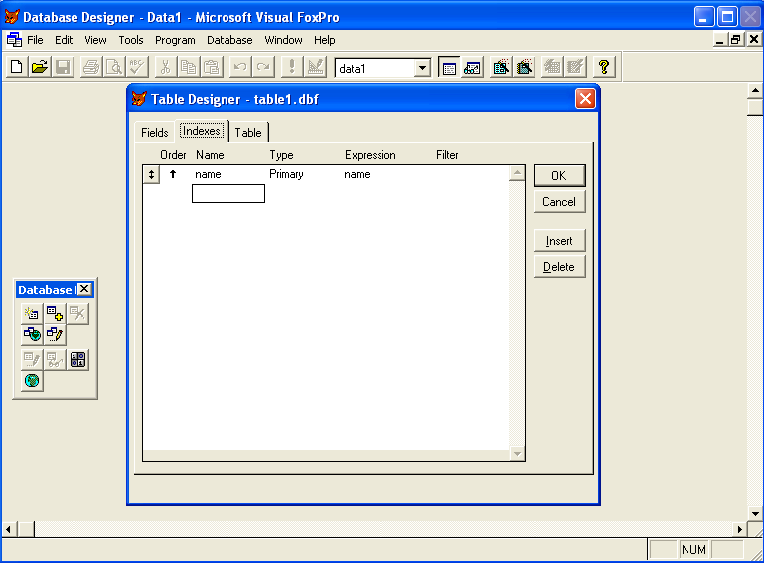
Visual FoxPro бағдарламасында кесте құрылады.Осы кестенің ішін толтырыңдар.
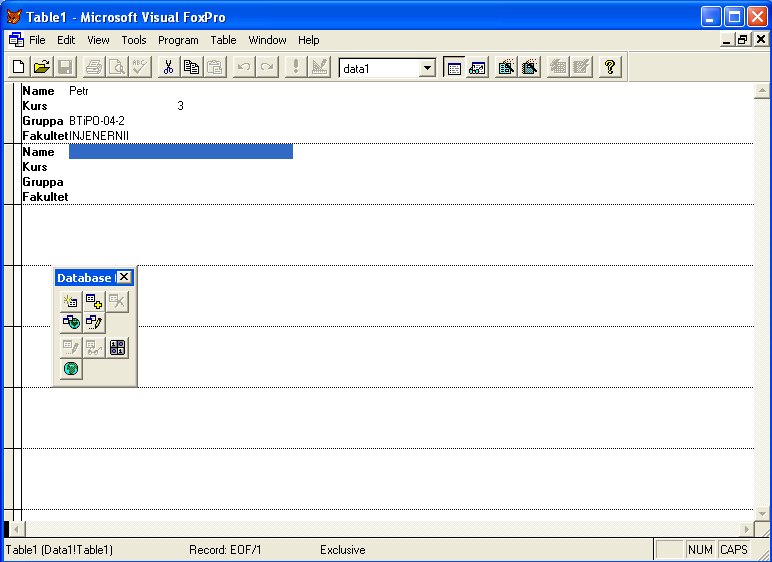
Visual FoxPro бағдарламасында кесте бір бірімен байланысу үшін енді екінші кестені құрамыз.
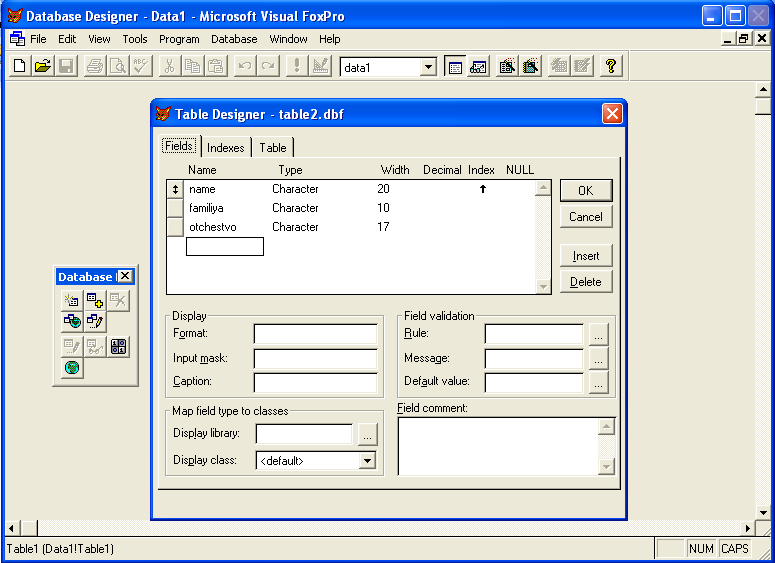
Дәл жаңағыдай ат беріп сақтап тек мында кілттік өріс болу үшін Indexes –ішіндегі Type (Regular) таңдап Ok батырмасын басамыз.
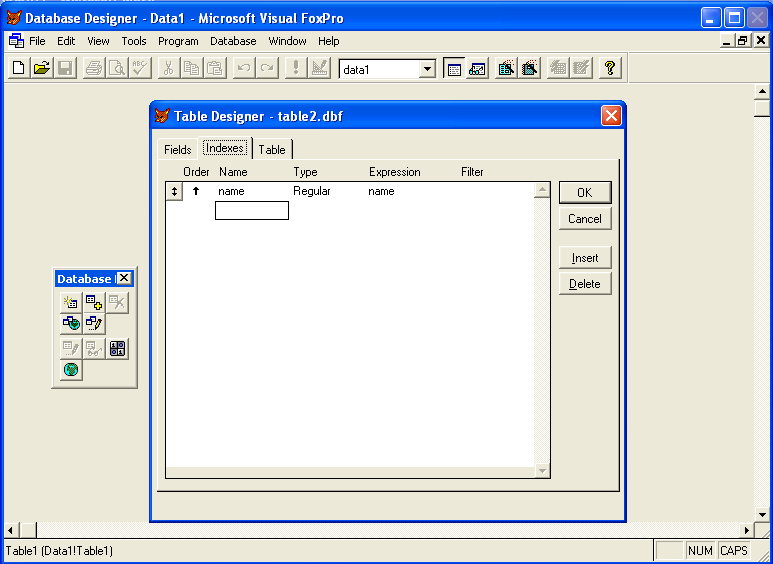
Кестенің ішін толтырыңдар
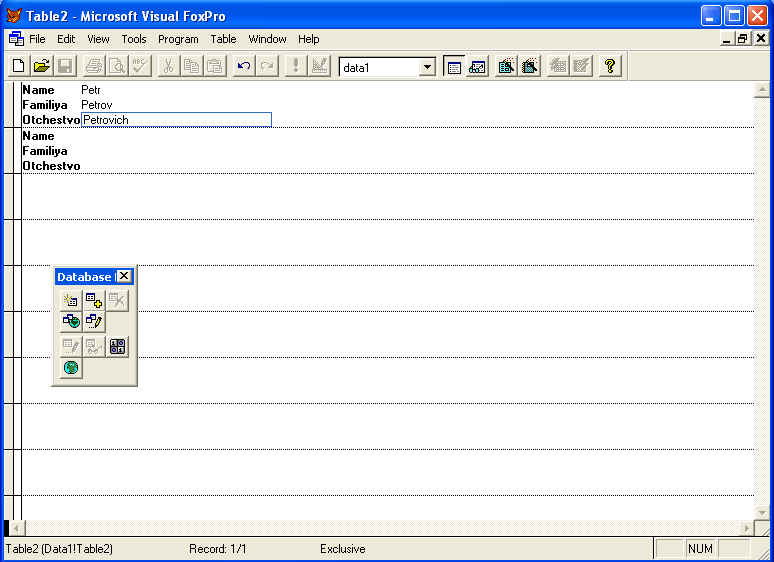
Бізге құрылған екі кестенің table1-table2 деген сұхбат терезесі шығады. Бірінде кілттік өріс болады, ал екіншісінде кілттік өріс болмайды. Осыларды name-ді name-ге қосу арқылы байланыс жасай аламыз.
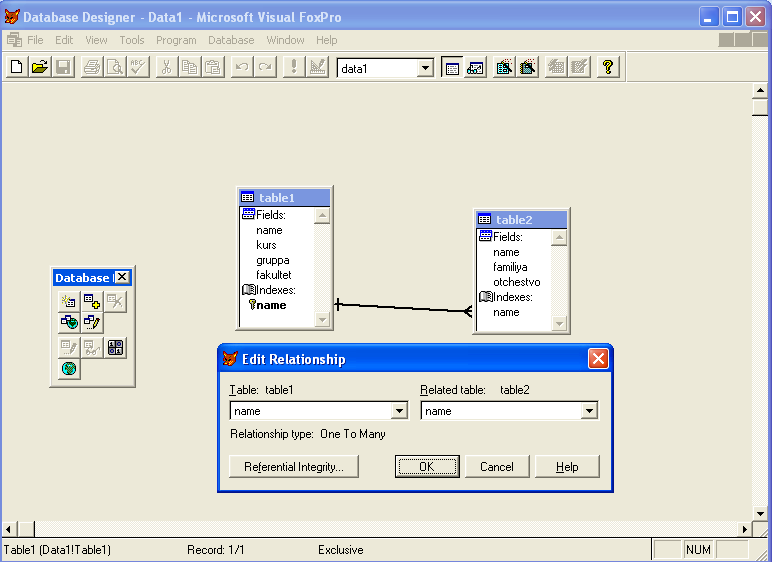
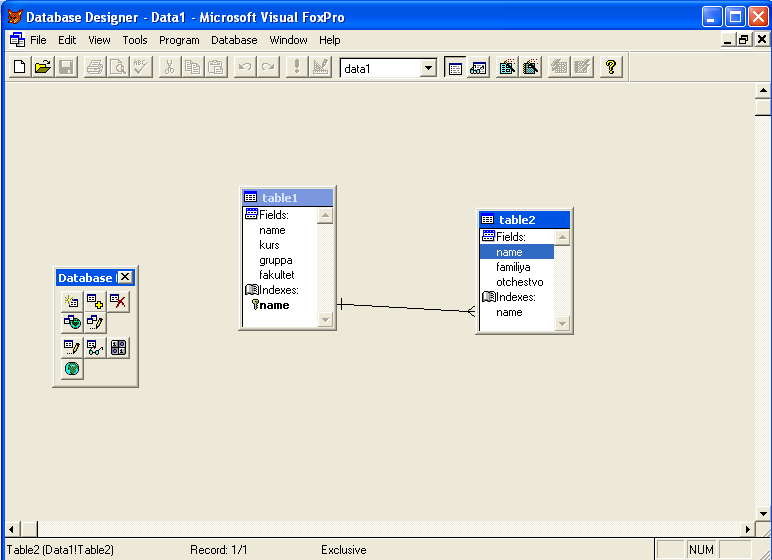
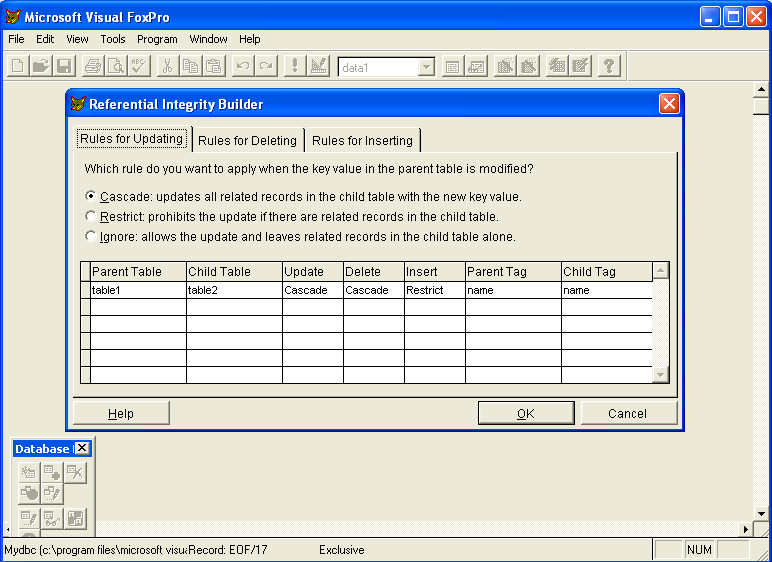
№26зертханалық жұмысына арналған тапсырма:
Кесте құру үшін қажетті теориялық деректермен танысу.
Visual FoxPro бағдарламасында кестені бір бірімен байланыстырып үйрену.
Мұғалімге зертханалық жұмысты қорғап, бақылау сұрақтарына жауап беру.
Зертханалық жұмыс № 27. Пішін құру.
Жұмыстың мақсаты: Пішін құруды тәсілдері. Конструктор көмегімен пішін құру.
Теориялық бөлім
Visual FoxPro бағдарламасында пішін құрудың екі түрін қарастырамыз.Бірінші жағдайында Command сұхбат терезесіне create form деп енгізіп, enter басу арқылы форма терезесін шығарамыз.
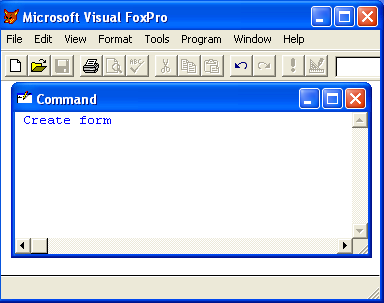
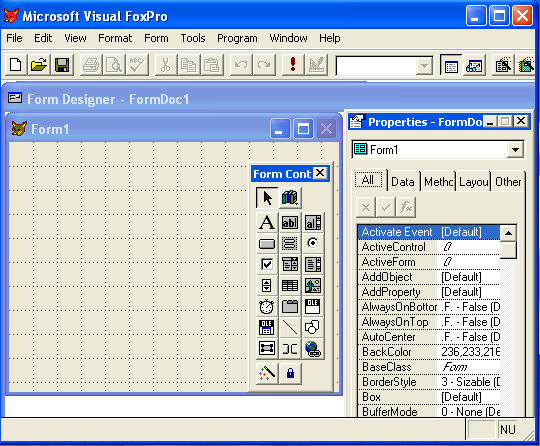
Ал екінші жағдайды қарастырсақ онда біз пішін құруды конструктор көмегін пайдалануға көптеген қосымша мүмкіндіктер береді және бейстандарт түрдегі пішін құруға болады. Құралдар панелінен New – Form – New File Жоба терезесінен Documents бөлімі – Form тобы – New әрекеттерінің бірі орындалуы керек.
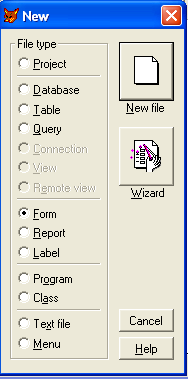
Пішін құру барысында басқару элементтері орналасу, түс палитрасы, т.б. құралдар панелдерін пайдалануға болады. Пішін объектілерінің параметрлерінің Properties терезесінде бекітіледі,ол терезе Voew – Properties бұйрығы нәтижесіне ашылады. Пішін тақырыбы Properties терезесінің Cаption қасиеті арқылы бекітіледі. Егер пішінге тақырып қажет болмаса,TitloBar қасиетіне Off параметрі бекітілуі керек.
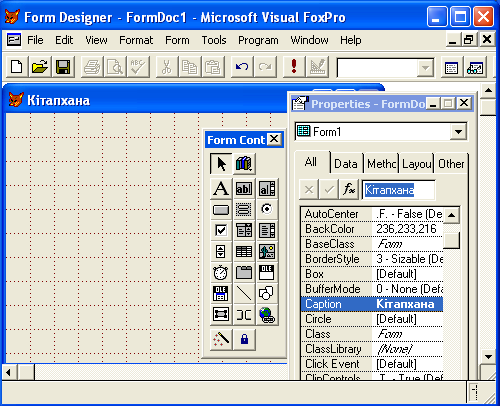
Пішіндегі мәтіндік информация, өрістер атауы, тақырып Label(A) кнопкасы арқылы сипатталады. Мәтін Caption қасиеті арқылы өрнектеледі. Шрифтің типі, өлшемі түсі, сәйкесті түрде FontName, FontSize, FontColor қасиеттерінде көрсетіледі. Объект өлшемі мәтін ұзындығына сәйкес келуі үшін Autosize қасиетін қолдануға болады. Деректер өрісте көрініп тұру үшін түрлі типті өрістер қолданылады.
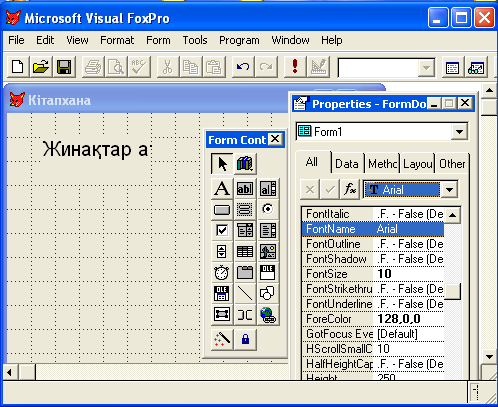
Пішін терезесіне басқару кнопкаларын орналастыруға Form Controls құралдар панелінің екі түрлі кнопкасы қолданылады: Command Button(бір кнопка құру) және Command Group(Кнопкалар тобын құру). Кнопкаларды құру барысында кнопканы басқанда орындалатын әрекетті сипаттау қажет, яғни орындалатын әрекет бағдарламасын жазу керек. Ол процедуралар терезесінде сипатталады.
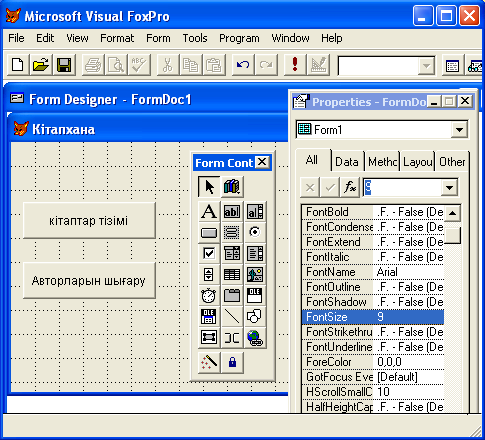
Visual FoxPro бағдарламасынан пішінді аяқтапболған кезде біздер бағдарламадан шығуға file таңдап Exitбасамыз.
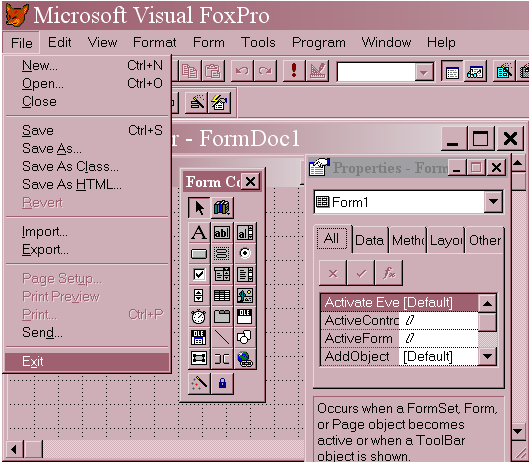
№ 27 зертханалық жұмысына арналған тапсырма
Пішін құру үшін қажетті теориялық деректермен танысу
Visual FoxPro бағдарламасында жүзеге асатын пішінді құру
Мұғалімге зертханалық жұмысты қорғап, бақылау сұрақтарына жауап беру.
Зертханалық жұмыс № 28. Кестеге алғашқы кілтті бекіту және құрамдас индекс құру.
Мақсаты: Visual FoxPro бағдарламасында кестеге алғашқы кілтті бекітуді және құрамдас индекс құруды үйрену.
Зертханалық жұмыстың орындалысы
Customer кестесінің Код клиента өрісіне алғашқы кілтті бекітейік
1. Кестені кесте конструкторы терезесінде ашыңыз (Кестені жоба терезесінде белгілеп
Modify кнопкасын басу керек);
Table Designer терезесін ашыңыз.